Slik løser du Bluetooth-problemer på Windows 10

Bluetooth lar deg koble Windows 10-enheter og tilbehør til PC-en din uten behov for ledninger. Her er ulike teknikker for å løse Bluetooth-problemer.
Discord har blitt verdens ledende nettpratserver, som lar spillere, forretningsfolk, sosiale grupper og omtrent alle andre samlinger av mennesker delta i tale- og tekstchat på nettet. Discord fungerer på en servermodell, der hver gruppe kan ha sin egen lille verden med unike regler, roboter for å legge til smak, medlemssamfunn og mye, mye mer.
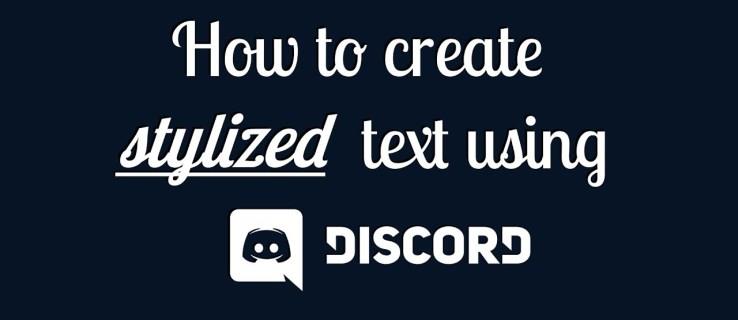
Selv om tjenesten egentlig er sterkt orientert rundt stemmekommunikasjon for å tillate spillere å koordinere spillingen deres på nettet, er chat-delen av tjenesten også rik og fullt utstyrt. Som et resultat har Discord blitt en veldig populær plattform for et bredt spekter av fellesskap utenfor spill.
Men siden Discord tilbyr en rekke funksjoner og muligheter, kan det ta en stund å lære seg inn og ut ved bruk av plattformen. I denne artikkelen vil jeg vise deg hvordan du legger til formatering i tekstchattene dine ved å bruke Discords støtte for formateringssystemet Markdown Text.
Forstå Markdown-tekst
Discord bruker formateringssystemet "Markdown Text", et markeringsspråk som bruker ren tekst for formatering. I hovedsak konverterer den det du skriver i ren tekst til HTML som deretter gjengis i en nettleser.
Det lar brukere bare skrive vanlig tekst pluss formateringskodene (som ikke er kompliserte eller lange), og produserer dermed et bredt utvalg av visuelle effekter med svært liten innsats for personen som skriver meldingen. Dette inkluderer muligheten til å gjøre tekst fet, understreket og andre lignende effekter.
Markdown er skrevet i Perl, et veldig populært online programmeringsspråk. Grunnideen til Markdown er at den er enklere å bruke enn HTML samtidig som den produserer de samme visuelle effektene, og uten å måtte håndtere åpnings- og lukkekoder.
Det finnes en rekke Markdown-alternativer, og vi vil fremheve hver av de grunnleggende tingene du kan gjøre med dette nyttige tekstverktøyet. Grunnprinsippet bak alle disse formateringskodene er enkelt: du setter et eller flere spesialtegn både før og etter teksten du vil transformere. Å sette den før slår på effekten, og å sette den etter slår av effekten. Du skriver kodene direkte inn i Discord chat-vinduet, og utdataene som alle andre (og du) ser i chat-vinduet er den transformerte teksten.
Andre populære nettsteder, som Reddit, bruker også Markdown for å la brukere enkelt tilpasse teksten sin uten å måtte vite hvordan de skal skrive HTML.
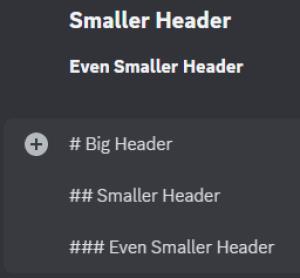
Med den raske primeren ute av veien, la oss ta en titt på hvordan du kan bruke Markdown til å lage noen vanlige teksteffekter i Discord.
Slik bruker du Markdowns
For å bruke markeringene riktig, er det viktig å forstå at du må sette tegnene foran og bak teksten. For eksempel: hvis du prøver å lage en markdown, må du bruke nøyaktig antall nøkler for at dette skal fungere. Hvis du ikke følger de aksepterte protokollene, vil du ende opp med noe sånt som dette:
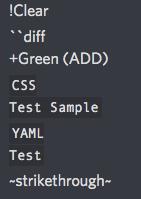
Hvis du er en ny bruker, gir ikke bildet over noen mening, og faktisk burde det ikke se slik ut i det hele tatt. Fortsett å lese for å se hvordan vellykkede markdowns ser ut i Discord.
Lage gjennomstrekingstekst
For å slå gjennom bruker du et dobbel ~ tilde-tegn. (Tilden er plassert til venstre for '1'-tasten på de fleste tastaturer).
Eksempel:
Lage fet tekst
Hvis du legger til to stjerner ** før og etter teksten, vises den i fet skrift . Eksempel:
Lage kursiv tekst
For kursiv legger du til én stjerne på hver side av teksten du vil kursivere . Eksempel:
Lage understreket tekst
For understreking legger du til to _ understrekingstegn. Eksempel:
Kombinere teksteffekter
Du kan også kombinere effekter ganske enkelt ved å kombinere kodene. Tre stjerner vil lage fet, kursiv tekst. Eksempel:
Du kan bli virkelig involvert (og dum) ved å kombinere mange koder. Markup bryr seg ikke. Markup dømmer ikke. Markup gjengir bare det du ber den om å gjengi. Eksempel:
Sette inn Spoiler-tagger
Spoilervarsel: de klarer å angre «Snap» i Avengers: Endgame. Hvis du er sint på meg for å fortelle deg det, må du komme over det; filmen kom ut for måneder siden. Men hvis dette var dagen etter, og du ville si det på Discord, måtte du sensurere det for å unngå å ødelegge filmen for alle brukerne på Discord-kanalen din.
For å skrive denne meldingen mens du gir folk muligheten til IKKE å se den, kan du bruke en spoiler-tag. Legger til to | rørtegn ber Discord om å skjule teksten mellom de doble rørene. Eksempel:
Legg merke til hvordan spoileren er mørklagt i den viste teksten? Hvis en bruker klikker i det svarte området, avsløres hemmeligheten. På denne måten kan du skrive hvilke spoilere du vil, og bare de som vil lese det. På det tidspunktet, hvis de ender opp med å ødelegge noe for seg selv, er det deres egen feil.
(Igjen, det har gått måneder. Kom over det. Vader er Lukes virkelige far også, og Bruce Wayne er Batman. OK, vel, alle visste den siste).
Merk* for de som ikke er kjent, linjen er på omvendt skråstrek-tasten på de fleste tastaturer. Trykk Shift + \ for å få |.
Sette inn tomme linjer
Hvis du skriver inn en lang melding (for eksempel en sint kommentar om hvordan det er upassende og feil å avsløre at Black Widow dør i Endgame) og du vil dele den opp i avsnitt, kan du bruke Shift + Enter for å lage en tom linje hvor som helst i kommentaren din. (Merk at Shift + Enter ikke vises i råtekstvinduet, det gjør det samme der som det gjør i utdatavinduet.)
Eksempel:
Bruke kodeblokker
Selv om Markup ikke har en funksjon som er spesielt utviklet for å tillate deg å sitere en annen bruker, er det en semi-løsning ved å bruke kodeblokkfunksjonen. Kodeblokkfunksjonen lar deg markere kode i teksten. Selv om dette ikke er et sitat i bokstavelig forstand, lar det deg lage tekst som skiller seg ut visuelt (fordi den er i en annen font).
Du kan lage en én-linjes kodeblokk ved å bruke tegnet grave accent ` , som finnes til venstre for 1-en på de fleste tastaturer. Å pakke inn tekst i gravkarakteren vil føre til at den vises annerledes i chatteteksten.
Eksempel:
Du kan også lage kodeblokker med flere linjer ved å sette tre gravaksenter i begynnelsen og slutten av teksten.
For eksempel:
ofte stilte spørsmål
Noen Discord-funksjoner kan være vanskelige for nye brukere. Fortsett å lese for mer nyttig informasjon om Discord.
Kan du slå gjennom en tekst du allerede har sendt?
Ja. Hvis du holder musepekeren over teksten vil du se et nålikon som sier Rediger . Klikk på det alternativet og legg til ~~ før og etter teksten. Trykk på det lille alternativet Lagre rett under teksten og teksten din vil ha en linje gjennom den.
Kan jeg slå gjennom andres melding?
Nei. Selv som servereier er ikke muligheten til å redigere noens melding tilgjengelig. Hvis du ikke liker meldingen, kan du sette inn en emoji-reaksjon eller du kan slette meldingen ved å klikke på de tre vertikale prikkene ved siden av den.
Siste tanker
Ved å lære hvordan du bruker Markdown, kan du lage en rekke forskjellige nyttige teksteffekter når du skriver i Discord. Og heldigvis er Markdown utrolig lett å lære.
Selv om Markup er kraftig, er det ikke allmektig, og det er mange ting du rett og slett ikke kan gjøre. Dette bør imidlertid gi deg muligheten til å lyse opp tekstchattene dine litt. Har du andre forslag til bruk av Markup i Discord? Del dem med oss i kommentarene nedenfor!
Bluetooth lar deg koble Windows 10-enheter og tilbehør til PC-en din uten behov for ledninger. Her er ulike teknikker for å løse Bluetooth-problemer.
Lær deg å ta kontroll over personvernet ditt ved å tømme Bing-søkeloggen og Microsoft Edge-loggen med enkle trinn.
Oppdag den beste samarbeidsprogramvaren for små bedrifter. Finn verktøy som kan forbedre kommunikasjon og produktivitet i teamet ditt.
Lær hvordan du holder statusen din aktiv i Microsoft Teams. Følg våre trinn for å sikre at du alltid er tilgjengelig for kolleger og kunder.
Oppdag den beste prosjektledelsesprogramvaren for småbedrifter som kan hjelpe deg med å organisere prosjekter og oppgaver effektivt.
Gjenopprett siste økt enkelt i Microsoft Edge, Google Chrome, Mozilla Firefox og Internet Explorer. Dette trikset er nyttig når du ved et uhell lukker en hvilken som helst fane i nettleseren.
Hvis du har mange duplikater klumpet på Google Photos eller ønsker å eliminere duplikatbilder, så sjekk ut de mange måtene å slette duplikater i Google Photos.
Hvordan fikse at Nintendo Switch ikke slår seg på? Her er 4 enkle løsninger for å fikse at Nintendo Switch ikke slår seg på.
Lær hvordan du tilbakestiller Gmail-passordet ditt enkelt og sikkert. Endre passordet regelmessig for å beskytte kontoen din.
Lær hvordan du konfigurerer flere skjermer på Windows 10 med denne bloggen. Det være seg to eller tre eller flere skjermer, du kan enkelt sette opp skjermer for spilling eller koding.








